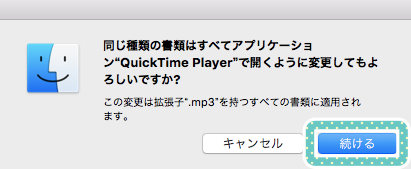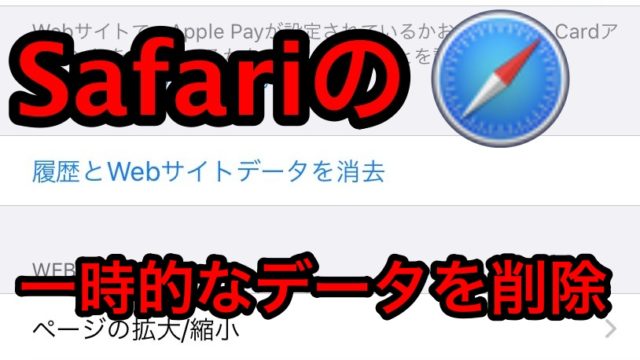Windows10をセーフモードで起動する方法を説明していきます。
私がこのセーフモードをしようとするきっかけが、
お客さんのパソコンでウイルスソフトがインストールされていたので普通にアンインストールしようとしたらできなかったのでセーフモードで起動したところ削除できたのがきっかけです。
1. Shiftキーを押しながら再起動
キーボードのShiftキーを押しながらパソコンの再起動を行ってください。
すると起動メニューが立ち上がります。
その後トラブルシューティングをクリック
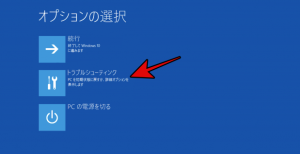
2. 詳細オプションをクリック
トラブルシューティングという画面が表示されるので、
詳細オプションをクリック
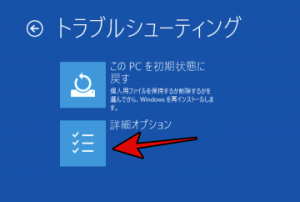
セーフモードで起動するってことは?
セーフモードで起動したいってことはパソコンの修理が必要になるかもしれない症状が出てるといことですよね?
修理のお店に行く前にこれ読んで!!店員さんからのお願いですー
あわせて読みたい

パソコンやスマホの修理代を安く考えてる奴多すぎな件についておはようございますこんにちわこんばんわTANSAN(たんさん)です。
いつもパソコンなどの操作方法や疑問を解決していますが今回は私...
3. スタートアップ設定をクリック
詳細オプションが表示されます。
その中の「スタートアップ設定」をクリックしてください。
もしかしたら「スタートアップ設定」が表示されない場合があるので、その時は詳細を表示とあるのでそれをクリックすると隠れていた項目が表示されるので見つけてください。
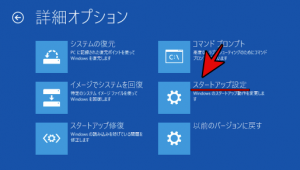
間違えてもスタートアップ修復を選ばなないでください。
冷や汗をかきます(実体験)
4. 再起動を選択して「4」を押す
スタートアップ設定の画面が出ます。
右下の再起動をクリック。
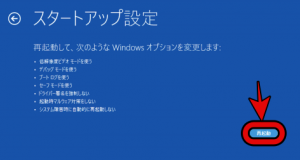
その後どの項目を実行するかというのを聞かれます。
キーボードの数字キーで選択できるので、
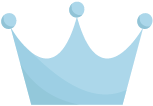 のセーフモードを有効にするを選択したいので「4」を押してください。
のセーフモードを有効にするを選択したいので「4」を押してください。
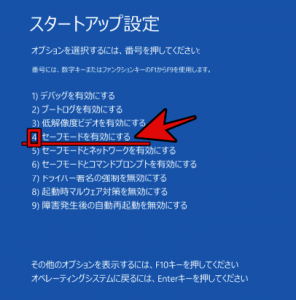
すると再起動がかかりセーフモードで起動します。
セーフモードを解除する
普段通り再起動をすればセーフモードが解除され通常起動します。